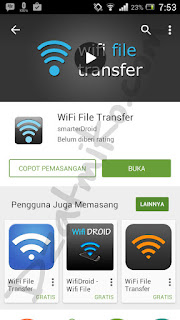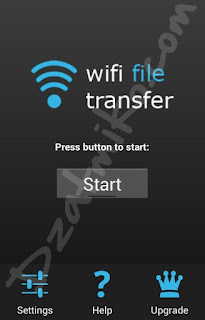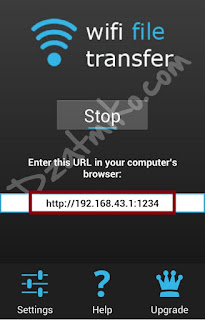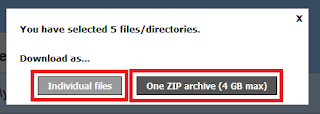Cara Kirim File Dari Android ke Laptop Dengan Wifi
Banyak yang bertanya "Apakah bisa kirim file menggunakan wifi ??", sebenarnya sudah banyak sekali aplikasi yang bisa kita gunakan untuk berbagi file seperti gambar, video, musik, dll. di Google Play Store kita dapat memilih aplikasi yang cocok dan mudah untuk digunakan karna banyak pilihan disan.
Pada Pagi hari ini saya ingin berbagi tips cara Kirim File Dari Android ke Komputer/Laptop Dengan Wifi, disini saya menggunakan aplikasi yang bernama Wifi File Transfer.
Langkah Pertama, Download dan instal aplikasi Wifi File Transfer , kemudina aktifkan Hotspot pada handphone sobat, Baca "Cara Mengaktifkan Hotspot Pada Smartphone Android".
Ingat "JANGAN AKTIFKAN PAKET DATA PHONSEL SOBAT" agar pulsa/kuota data sobat tidak habis ketarik oleh data internet saat men-sinkron pada PC/Laptop sobat.
Langsung aja.
Buka aplikasi Wifi File Transref.
klik "Start"
Buka Web Browser pada PC/Laptop sobat dan masukan kode url sperti contoh gambar diatas "http://192.268.43.1:1234" pada Web Browser sobat.
Pilih file mana yang ingin sobat ambil dari handphone sobat ke PC/Laptop. sebagai contoh, lihat gambar dibawah ini.
Centang file yang ingin sobat ambil, kemudian klik download.
Setelah sobat klik Download akan muncul perintah seperti gambar diatas.
Individual files untuk men-download file satu per-satu (terpisah).
One ZIP archive untuk men-download file dalam satu folder ZIP.
Lalu bagaimana cara mengirim file dari PC/Laptop ke handpone ???
Caranya, sobat pilih lokasi tempat untuk menyimpan data file yg ingin ditambahkan pada handphone sobat, pada bagian sebelah kanan menu Tranfer files to device.
sobat pilih Select files untuk menambahkan file seperti gambar, video dll.
sedangkan Select folder untuk menambahkan file berupa folder.
Saya coba untuk "Select files" lihat gambar diatas, satu gambar sudah saya pilih. Jika sobat ingin menambahkan file lagi silahkan klik "Select files", jika sudah selesai tinggal klik "Start upload". Tunggu hingga proses selesai.
Cara seperti ini sudah sering saya lakukan dan manfaatnya adalah waktu yang digunakan lebih cepat, tidak usah repot-repot lepas pasang kabel usb atau lepas pasang kartu memory dan tancap cardrider.
Cukup sekian artikel tentang cara Kirim File Dari Android ke Komputer/Laptop Dengan Wifi, kurang lebihnya saya minta maaf.
Pada Pagi hari ini saya ingin berbagi tips cara Kirim File Dari Android ke Komputer/Laptop Dengan Wifi, disini saya menggunakan aplikasi yang bernama Wifi File Transfer.
Langkah Pertama, Download dan instal aplikasi Wifi File Transfer , kemudina aktifkan Hotspot pada handphone sobat, Baca "Cara Mengaktifkan Hotspot Pada Smartphone Android".
Ingat "JANGAN AKTIFKAN PAKET DATA PHONSEL SOBAT" agar pulsa/kuota data sobat tidak habis ketarik oleh data internet saat men-sinkron pada PC/Laptop sobat.
Langsung aja.
Buka aplikasi Wifi File Transref.
klik "Start"
Pilih file mana yang ingin sobat ambil dari handphone sobat ke PC/Laptop. sebagai contoh, lihat gambar dibawah ini.
Centang file yang ingin sobat ambil, kemudian klik download.
Setelah sobat klik Download akan muncul perintah seperti gambar diatas.
Individual files untuk men-download file satu per-satu (terpisah).
One ZIP archive untuk men-download file dalam satu folder ZIP.
Lalu bagaimana cara mengirim file dari PC/Laptop ke handpone ???
Caranya, sobat pilih lokasi tempat untuk menyimpan data file yg ingin ditambahkan pada handphone sobat, pada bagian sebelah kanan menu Tranfer files to device.
sobat pilih Select files untuk menambahkan file seperti gambar, video dll.
sedangkan Select folder untuk menambahkan file berupa folder.
Saya coba untuk "Select files" lihat gambar diatas, satu gambar sudah saya pilih. Jika sobat ingin menambahkan file lagi silahkan klik "Select files", jika sudah selesai tinggal klik "Start upload". Tunggu hingga proses selesai.
Cara seperti ini sudah sering saya lakukan dan manfaatnya adalah waktu yang digunakan lebih cepat, tidak usah repot-repot lepas pasang kabel usb atau lepas pasang kartu memory dan tancap cardrider.
Cukup sekian artikel tentang cara Kirim File Dari Android ke Komputer/Laptop Dengan Wifi, kurang lebihnya saya minta maaf.